Как сделать совместный просмотр Facebook или отключить
Главная цель развития фейсбука в последние годы – усиление взаимодействий и связей между пользователями. Для этого предназначена и функция, которая позволяет устраивать единовременный видео сеанс для группы людей.
Сегодня рассмотрим подробно, что такое совместный просмотр, как это работает в фейсбук и как можно его использовать для раскрутки в социальной сети.
Как устроено — Watch Party
Создавая публикацию, вы, наверное, не раз замечали новую опцию, отмеченную значком ведерка с попкорном. Но что значит совместный просмотр в фейсбук и для чего он нужен?
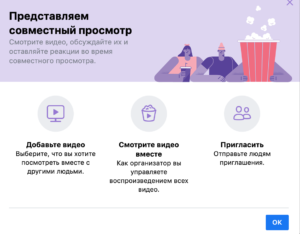
Все достаточно просто, но в то же время функционально:
- видеоролик транслируется в режиме он-лайн;
- аудитория, которой доступен видеосеанс, задается автором публикации;
- как автор, так и простые участники, могут комментировать происходящее во встроенном чате, отправлять свои реакции и задавать вопросы;
- выбирать можно серию видеороликов, задавая очередность.
Кому доступно
В данный момент коллективный видеосеанс можно создавать как в личном профиле (на выбор в хронике или в ленте), так и на страницах и в группах. Единственное ограничение: включение доступно только администраторам и редакторам страниц. В группе по умолчанию могут запускать все участники.
Запуск
Не важно, какой тип аккаунта вы используете, процесс открытия совместного просмотра везде происходит одинаково:
- Откройте свой профиль, страницу или войдите в группу.
- Нажмите «Что у вас нового?»
- Введите текст описания будущего просмотра.
- Нажмите «…», затем выберите «Совместный просмотр».
- Откроется окно «Добавить видео», в нем доступны четыре вкладки: «Для вас» — ваши рекомендации, «Просмотренные» — ролики, которые вы недавно смотрели, «Прямой эфир» — эфиры, запущенные другими пользователями в данный момент, «Еще» — ваши загрузки или сохраненные видеозаписи.
- Помимо этого, в верхней части окна есть поисковая строка, которая поможет отыскать ролик среди сохраненных на фейсбуке.
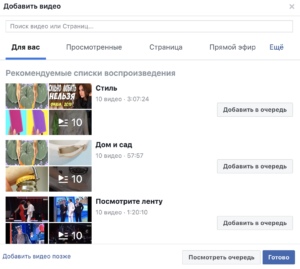
- При помощи кнопки «Добавить в очередь» выстраивайте последовательность роликов по своему усмотрению, для проверки нажмите «Просмотреть очередь» — здесь можно убрать ошибочно добавленные фрагменты.
- Нажмите «Готово».
- Установите аудиторию: Все, друзья, друзья кроме…(можно исключить кого-либо из общего списка), определенные друзья (наоборот, отметьте галочками только тех, кто сможет увидеть).
- Нажмите «Опубликовать», появится надпись «Совместный просмотр уже начинается», после чего начнется трансляция.
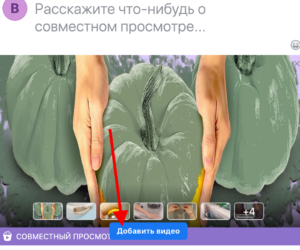
Что еще можно сделать — Функции:
- В ходе просмотра можно добавить дополнительные видео в общую очередь, расширить список участников или отправить персональные приглашения (человек получит индивидуальное сообщение).
- Если вы хотите наделить кого-то полномочиями приглашать пользователей или редактировать очередь просмотра, нажмите «Добавить организатора».
- Внизу справа в строке «Напишите что-нибудь» можно оставлять комменты, смайлы и наклейки.
- Слева под видео нажмите «Поделиться», будет создана автоматическая публикация, информирующая о просмотре.
- В нижней части экрана будут отображаться аватарки всех присоединившихся пользователей.
- Если вас интересует, как отключить совместный просмотр в фейсбук – наведите курсор мыши на правый верхний угол видео, нажмите по значку «троеточие», а затем «Завершить» (здесь же можно отредактировать название видеопросмотра).
- После завершения будет создана публикация, включающая все показанные материалы, а также состав участников и их комментарии.
→ Также есть альтернативный способ: сначала загрузите видеофайл в фейсбук, затем нажмите «Поделиться» и «Начать совместный просмотр» !!!!!!!
Советы -Pro
- Перед тем, как сделать просмотр общедоступным, создайте заранее публикацию-анонс с указанием времени начала. Так как показ стартует практически моментально, многие пользователи могут просто не успеть подключиться.
- Такие мероприятия могут стать не только интересным времяпрепровождением для компании друзей. Их активно используют в группах для трансляции учебных материалов: все происходит в режиме реального живого общения, преподаватель может пояснять все происходящее, а аудитория – уточнять и задавать вопросы.
- Если вы хотите таким образом повысить охват и узнаваемость, запустите продвижение анонсирующей публикации.
- Включать в очередь можно только видео, доступные на фейсбук публично.
- Во время трансляции, если вы будете перематывать или переключать ролики, зрители будут видеть все это на своих экранах. То есть, если есть необходимость внести коррективы, делайте остановки в логичных местах.
И на последок 

- Топ 5 очень интересных фильмов которые вы вредил смотрели ⇐ 🙂
Место — 5
Отзыв: Ловец снов — не плохой фильм про Инопланетное вторжение

Место 4
Отзыв: Шикарная игра актеров, интересная концовка, интересный фильм
Место 3
Отзыв: Кино про мир будущего с невероятными технологиями, неожиданная концовка.

Место 2
Отзыв: Фильм про загадочную посылку. Фильм очень интересный и держит в напряжении
Место 1
Отзыв: Быть Джоном мальковичем — кино с самым необычным сюжетом который получил Оскар. В кино творится такое что невозможно представить.
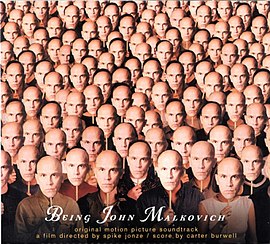
!!! Будем ожидать от вас комментариев 






Я хочу избавиться от такой функции. Надоело меня уведомление о том, что какой-то мой друг из фейсбук проводит совместный просмотр. Каждый раз я отключаю функцию именно от определенного человека, а хочу избавиться вообще. Покажите, научите как навсегда прекратить вывод таких уведомлений???